Chybová zpráva „Can’t reach Oculus Runtime Service“ znamená, že aplikace oculus nemá přístup k základní službě Oculus a nemůže s ní komunikovat. K tomu obvykle dochází, když buď dojde k nesprávné konfiguraci nastavení, nebo je aplikace v konfliktu s některými nastaveními ve vašem počítači. Většinou je to způsobeno aktualizací softwaru spuštěnou na pozadí, která brání Oculusu v dosažení běhové služby.
Tuto chybu oficiálně uznala společnost Oculus a vydala aktualizaci k vyřešení problému. Pokud váš hardware Oculus stále nefunguje (s ohledem na časový rámec), je také nabídnuta jeho výměna. Než přejdeme k řešení, ujistěte se, že je vaše náhlavní souprava správně připojena k počítači a že náhlavní souprava funguje bez problémů. Dále se ujistěte, že instalace probíhá s oprávněními správce a je nainstalována ve správném adresáři.
Společnost Oculus oficiálně rozpoznala problém se svými zařízeními a po intenzivním testování vydala novou opravu, která bude nainstalována jako náhrada. Pokud problém přetrvává i po instalaci nejnovější opravy, uživatelé Oculus mají nárok na kredit Oculus v hodnotě 15 USD. To zahrnovalo každého, kdo použil svůj Oculus kdekoli mezi 1. únorem
sta 7. března
th.
Oficiální patch však vyřešil problém pro většinu uživatelů, aniž by museli mnoho dělat. Chcete-li opravu stáhnout, přejděte na oficiální web Oculus a stáhněte si vydanou opravu. Jakmile bude oprava stažena, klikněte na ni pravým tlačítkem a vyberte „Spustit jako správce“.
Pokud váš antivirový software blokuje softwaru instalaci modulů, odblokujte soubor a pokračujte v instalaci. Až bude oprava spuštěna, klikněte na možnost Opravit. Nyní bude váš stávající software Oculus analyzován a konkrétní moduly budou nahrazeny. Zcela restartujte počítač a zkontrolujte, zda je problém vyřešen.
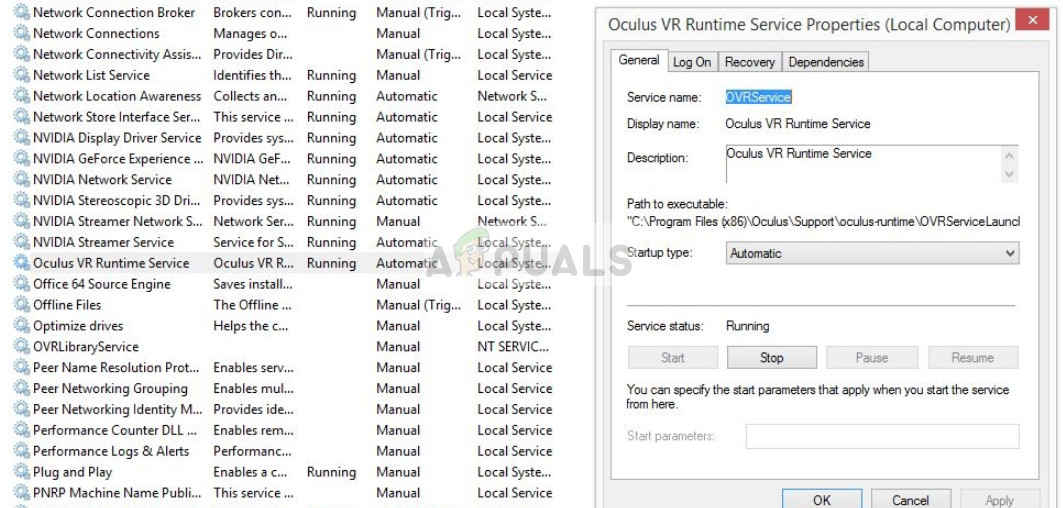
Nemůžete se připojit k vektorovému serveru sprintu kvůli zlaté horečce??: Někdo další uvízl na obrazovce hledání serveru?? Jak může… https://t.co/dEmFeY7tEN
— roculusfeed Ne 8. dubna 09:51:58 +0000 2018
Tip: Pokud oprava nefunguje, odinstalujte stávající software a stáhněte si celý softwarový balík znovu z oficiálních stránek.
Dalším překvapivým řešením, které pro mnoho uživatelů fungovalo, byla změna data a času na předchozí hodnotu. Tím se načte nesprávný čas ve vašem systému a
může způsobit nepoužitelnost některých dalších softwarových modulů, jako je Netflix nebo Store. Změny můžete kdykoli v budoucnu vrátit, když budete cítit potřebu.
Stiskněte Windows + S, do dialogového okna napište „nastavení“ a otevřete aplikaci. V Nastavení klikněte na Čas a jazyk. Zrušte zaškrtnutí možnosti „Nastavit čas automaticky“ a „Nastavit časové pásmo automaticky“. Nyní klikněte na Změnit pod Změňte datum a čas a nastavte čas na předchozí datum. Nejlépe začátkem roku 2018 nebo koncem roku 2017. Kliknutím na Změnit implementujte změny a restartujte počítač. Nyní zapojte Oculus a zkuste spustit jeho software a zkontrolujte, zda je problém vyřešen.Poznámka: Pokud změna času nefunguje, vraťte změny a nastavte správný čas. Pokud se to nevyřeší, může to mít negativní důsledky.
Pokud chyba přetrvává i po provedení dvou výše uvedených metod, můžeme zkusit spustit aplikaci ručně pomocí Průzkumníka souborů. Existují také některé problémy s mapováním, kdy se spustitelný soubor přítomný jako zástupce nemapuje ke správné aplikaci. Jakmile přejdeme do správného adresáře a spustíme jej, aplikace se spustí ze správného pracovního adresáře a doufejme, že chyba bude vyřešena.
Stisknutím kláves Windows + E spusťte Průzkumníka souborů a přejděte do následujícího adresáře: C:\Program Files\Oculus\Support\oculus-runtime\OVRServer_x64.exePokud máte jiný adresář, kde je nainstalován systém, přejděte do tohoto adresáře adresář a vyhledejte soubor.
Klikněte na něj pravým tlačítkem a vyberte Spustit jako správce.Další opravou, která funguje pro mnoho lidí, je restartování služby Oculus VR Runtime Service. Je možné, že aktuálně běžící služba není spuštěna se správnými parametry, a proto hlásí chybu. Když násilně restartujeme službu, všechny parametry se berou za běhu z počítače a pokud jsou všechny soubory bez problémů s integritou, je chyba vyřešena.
Stiskněte Windows + S, do dialogového okna zadejte „services.msc“ a stiskněte klávesu Enter. Na kartě služby vyhledejte službu „Oculus VR Runtime Service“. Klikněte na něj pravým tlačítkem a vyberte Jednou ve vlastnostech, klikněte na Nyní několik minut počkejte a klikněte na Start. Nyní zkuste aplikaci spustit a zjistěte, zda je problém vyřešen.Pokud všechny výše uvedené metody nefungují, restartujte počítač a zcela odinstalujte software z počítače. Po odinstalování z adresáře programů ručně odstraňte lokálně uložené soubory a poté si stáhněte novou kopii z webu.
Stiskněte Windows + R, do dialogového okna napište „appwiz.cpl“ a stiskněte Enter. Vyhledejte software Oculus, klikněte na něj pravým tlačítkem a vyberte Odinstalovat. Po odinstalaci restartujte počítač a po stažení nové kopie z oficiálního webu nainstalujte balíček a zkuste jej spustit.PREV: Použití více certifikátů SSL v Apache s jednou IP adresou
NEXT: Co je Azure Virtual Desktop? - Azure | Dokumenty Microsoft